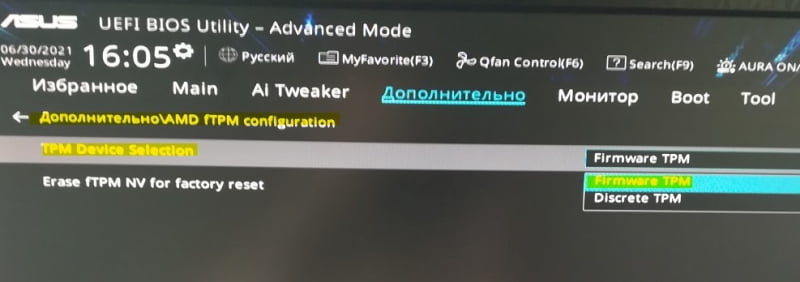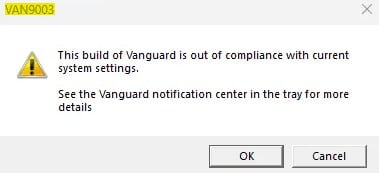При запуску гри Valorant в Windows 11 може виникнути помилка VAN 9003 Ця будова Vanguard не з’єднується з поточним system settings , що складання Vanguard не відповідає поточним системним налаштуванням.
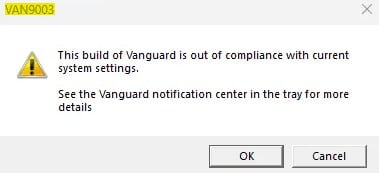
Винуватцем помилки Цей build of Vanguard is out of compliance з кодом VAN 9003 є анти-чит Vanguard, який застарів або несумісний з поточною версією гри. Крім того, це може бути неправильні налаштуваннями Secure Boot і TPM 2.0 в BIOS.
Як виправити VAN 9003 Це будівництво Vanguard
У цій інструкції розберемо, як виправити помилку Цей матеріал з Vanguard є з компліансу з поточною системою settings з кодом VAN 9003 при запуску гри Voliorant в Windows 11.
1. Оновіть Windows 11
Обновіть Windows 11 до останньої версії, оскільки з оновленнями йдуть необхідні компоненти для правильної роботи ігор.
- Перейдіть до Windows Update.
- Натисніть Перевірити наявність оновлень
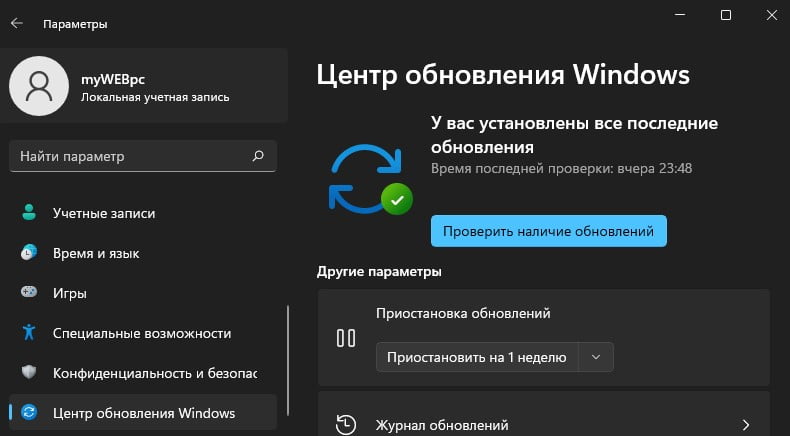
2. Перевстановити Vanguard
Щоб виправити помилку VAN 9003 при запуску гри Valorant у Windows 11, потрібно видалити Vanguard і встановити його заново.
- Натисніть Win+R та введіть appwiz.cpl
- Знайти та видалити Riot Vanguard
- Перезавантажте ПК
- Далі зайдіть на офіційний сайт гри та скачайте останню версію
- Vanguard встановиться автоматично після запуску Riot Games
- Перезавантажте ПК
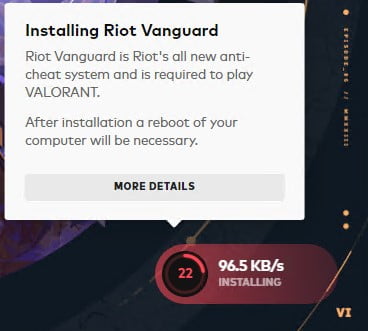
3. Включити Secure Boot, TPM та UEFI
Для анти-чита Vanguard у Windows 11 потрібне безпечне завантаження та наявність TPM 2.0 чіпа для коректної роботи ігор від Rio Games , які включаються до BIOS.
Щоб увійти до BIOS, натисніть кнопку Delete при включенні ноутбука або ПК. Крім того, ви можете набрати в пошуку Google ” Як зайти в біос… ” та вказати модель ноутбука або материнської плати ПК. Це стосується і включення нижче параметрів, які теж доведеться шукати самостійно в пошуку по картинках, так як у всіх BIOS різний, але я прикріплю картинки для деяких BIOS/UEFI.
Увімкніть нижче UEFI , Secure Boot і TPM :
- Змініть режим завантаження CSM або Legacy на UEFI
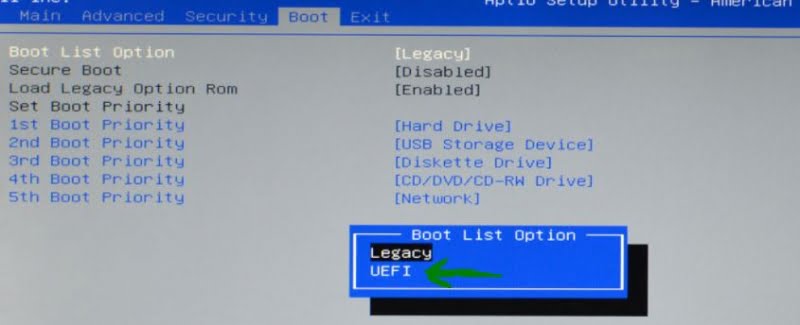
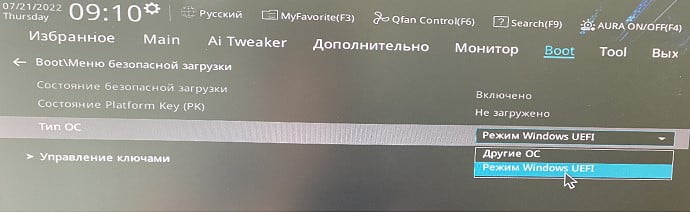
- Увімкніть Secure Boot ( Enabled )
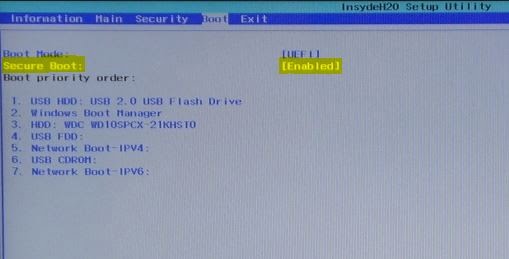
- Увімкніть TPM 2.0 . Є докладний посібник із включення TPM 2.0 для різних BIOS